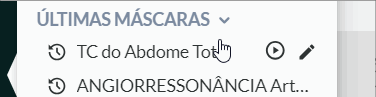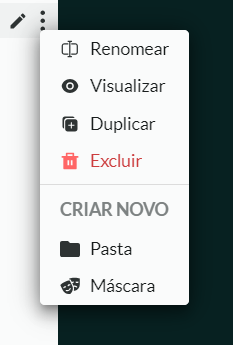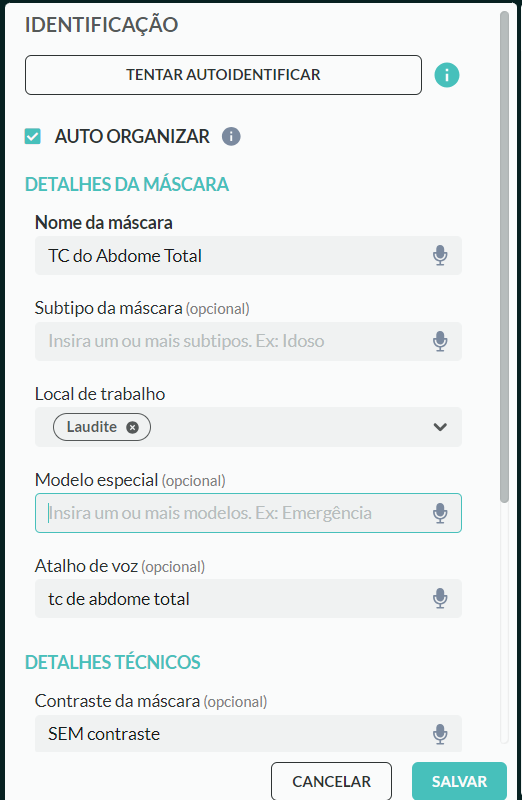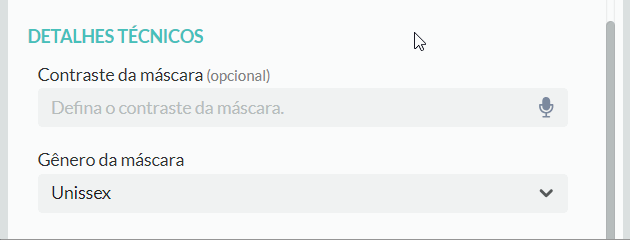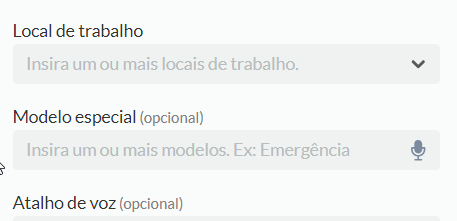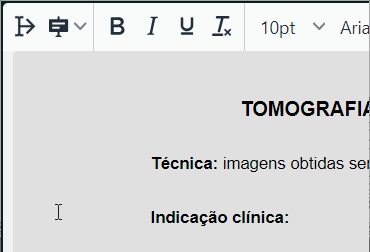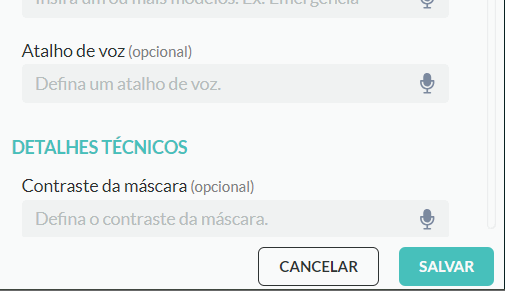Após trazer seus modelos para o Laudite, é possível que você queira editá-los – seja para alterar sua formatação, atalho de voz, ou até mesmo incorporar campos de edição.
Para fazer tais alterações, basta seguir os seguintes passos:
Como localizar o modelo que deseja editar #
- No Menu Esquerdo, clique em “Máscaras”
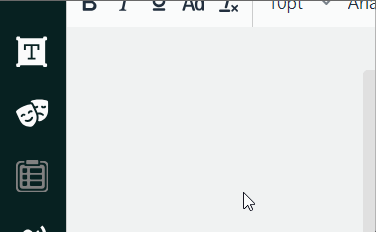
- Busque pelo título da máscara de uma das seguintes formas:
- Digite o título da máscara no campo pesquisar

ou - Abra as pastas onde o modelo se encontra
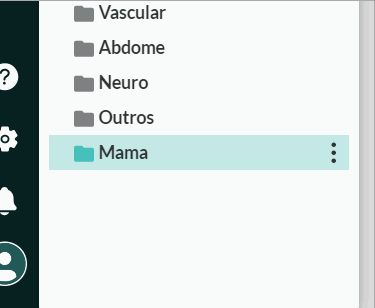
- Digite o título da máscara no campo pesquisar
- Clique no ícone de lápis ao lado do nome do modelo
- Caso deseje, você também pode clicar nos três pontos ao lado do ícone de lápis para:
- Renomear
- Visualizar
- Duplicar
- ou Excluir o modelo.
- Você também pode utilizar este menu para criar novas pastas ou modelos.
- Caso deseje, você também pode clicar nos três pontos ao lado do ícone de lápis para:
Como editar a Identificação do modelo #
Para entender melhor como preencher corretamente os Metadados confira a seção “Preenchimento dos Metadados” do Guia para a importação de máscaras.
Outra informação importante que pode ser preenchida é o Atalho de Voz.
Aqui, também é possível utilizar o campo “Local de Trabalho” para separar suas máscaras por local de trabalho. Isso ajudará a definir quais modelos deseja utilizar cada vez que você em um dos seus locais de trabalho.
Editando o Conteúdo do modelo. #
Ao editar a seção Conteúdo, você pode fazer ajustes de formatação, e acrescentar campos de edição ao seu modelo.
Você também pode utilizar o primeiro ícone da barra superior para definir o ponto de partida do modelo, que é onde ficará posicionado o cursor para que você insira informações assim que abrir o modelo.
Salvando as alterações #
Uma vez que você tenha concluído todas as edições, não se esqueça de salvar o modelo clicando no botão localizado na parte inferior esquerda da seção “IDENTIFICAÇÃO”
Ao posicionar o mouse sobre o botão “SALVAR“, também serão apresentadas as seguintes opções:
- Salvar e laudar
- Salvar e retornar ao editor
- Salvar e criar outra
- Apenas salvar